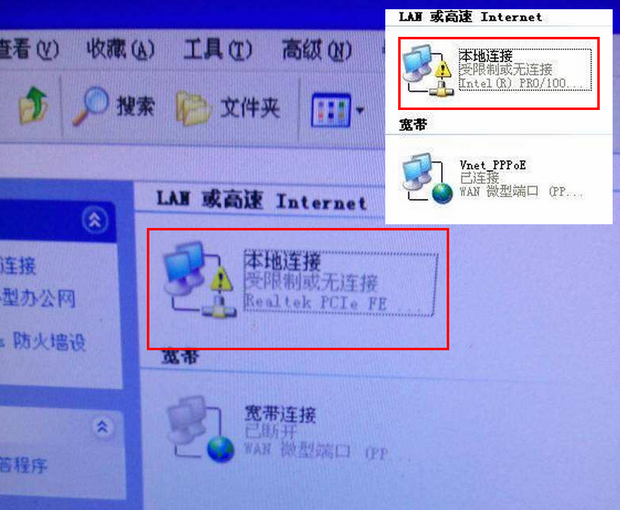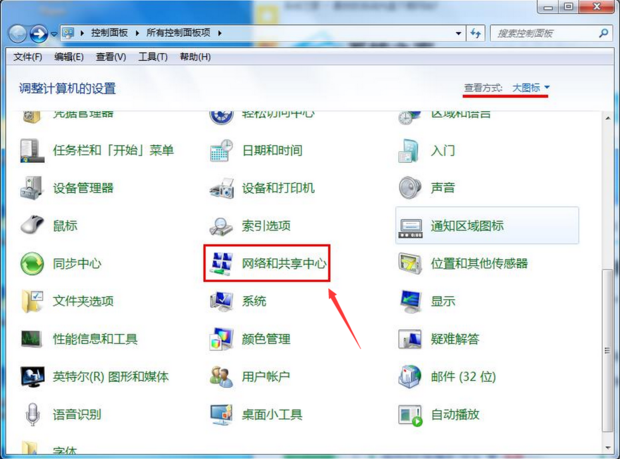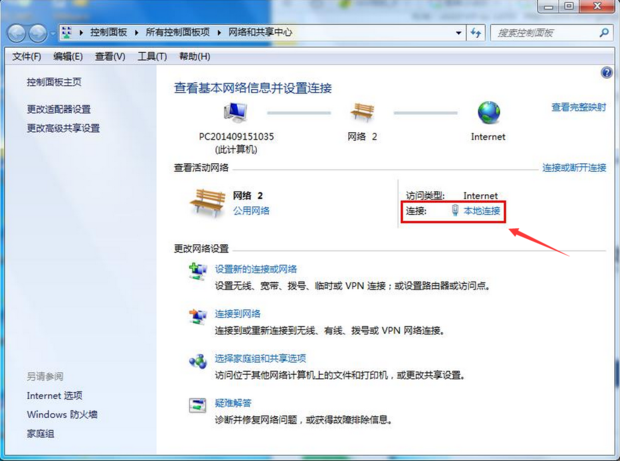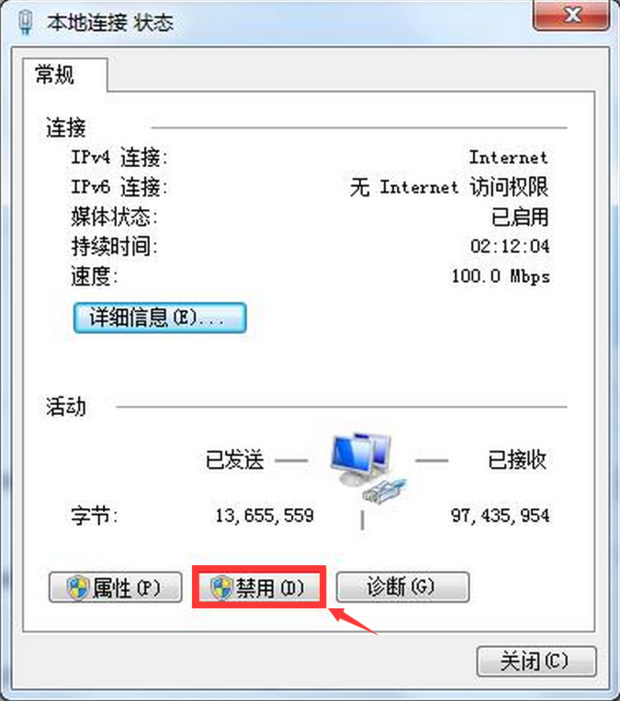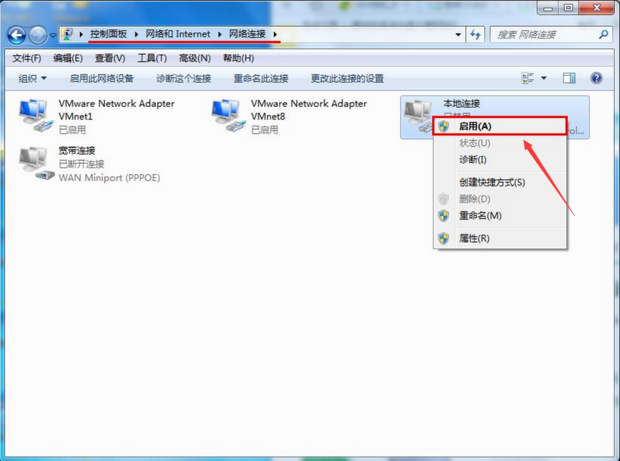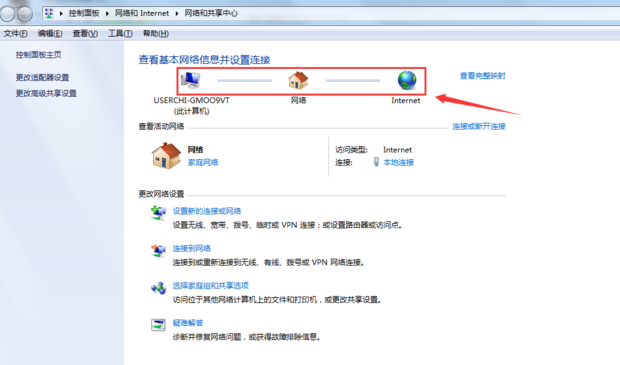解决办法如下:
1.首先我们来看看本地连接受限制或无连接的状态,下面我就开始一步步来说到解决方法;
2.第一步:点击开始菜单中的控制面板功能,接着在控制面板界面将查看方式设置为“大图标”后,找到并点击“网络和共享中心”选项;
3.第二步:在活动网络连接中点击“本地连接”;
4.第三步:点击“本地连接”状橡胡态中的“禁用”按钮;
5.第四步:完成肢埋上述操作后,接下来只需进入“控制面板--网络和Internet--网络连接”,打开本地;
6.第五步:重新启用本地连接后,本地连接受限制或无连接的问题就解决了。
扩展资料:
每当大家在安装Windows 后会检测网络适配器并创建本地连接,如果这个时候确认网卡驱动正常、路由器设置妥当的情况下,发现本地连接受限制或梁饥拦无连接,可以使用上述方法解决问题。